
Jos aiot kopioida useita kohteita, sinun on tiedettävä hyvin, miten valitse useita kohteita 3D Studio Maxissa, ja tähän tuomme ratkaisun tänään.
Napsauta ensin kopioitavaa objektia ja siirry sitten kohtaan komentopaneeli, paina muokkausvaihtoehtoa ja muokkaa geometriaa lopuksi linkkipainiketta.
Näin ollen sinulla ei ole ongelmia siirtää esineitä enintään 3D -muodossa. Siksi on erittäin tärkeää tietää 3D Studio Maxin tarjoamat työkalut. Piilota esimerkiksi objektit 3D Maxissa.
Vaikka 3d max -komentoja ei ole sellaisenaan, on tärkeää, että tiedät, että voit käyttää tiettyjä pikanäppäimet, näkyy valikossa ja sitten ohjetoiminnossa, jossa lukee ’pikanäppäinkartta’.
Muista olla erittäin varovainen objektien muokkaamisessa alussa jokainen projekti välttää ongelmia, kuten silloin, kun materiaali ei näytä hyvältä 3D Studio Maxissa.
Kopioi objektit samaan tiedostoon
Siinä tapauksessa, että tarvitset kopioi useita tai useita objekteja 3D Maxissa, samassa tiedostossa, ja tietokoneellasi ei ole parhaita teknisiä tietoja, älä huoli, kaikkeen löytyy ratkaisu.
Kun käynnistät useita kopioita Objektista avautuu pieni ikkuna, jossa on useita vaihtoehtoja, valitse ’kohde’ -osiossa ’ilmentymä’ -vaihtoehto, tämä vaihtoehto myös kopioi valitsemasi objektin.
Muussa tapauksessa, jos valitset kopiointivaihtoehdon, ohjelma käyttää resursseja kuhunkin objektiin ikään kuin ne olisivat riippumattomia lukujaIlmentymän käyttäminen kuluttaa kuitenkin vähemmän resursseja kullekin objektille.
Tietysti laatikossa ’kopioiden määrä’, syötät ”kopioiden” määrän, jonka haluat luoda mainitusta objektista.
Jos haluat tarkastella erityisesti tiettyä objektia piilottamalla muut, on tärkeää, että tiedät kuinka eristää esineitä 3D Max.
Voit tehdä tämän valitsemalla objektin ja painamalla ”Alt + Q” -näppäimiä ja muokkauksen lopussa vastaavaa, paina hiiren kakkospainiketta ja poistu muokkaustilasta.
Kuinka kopioida objekteja tiedostosta toiseen yhdistämistoiminnon avulla
On tavallista käyttää samaa objektia tai samat luvut, jotka on suunniteltu tiedostoon, muissa myöhemmissä hankkeissa, joilla saattaa olla jonkin verran samankaltaisuutta.
Sen lisäksi, että sinulla on komentoja 3D max PDF -muodossa, on erittäin tärkeää hallita tämän ohjelman tarjoama yhdistämisvaihtoehto.
Jos olet piirtänyt 5-kärkisen tähden 3D Studio Maxissa, sinun on kopioitava se muihin tiedostoihin tai muille ohjelman työalueille, noudata alla olevia ohjeita.
Tallenna ensin projektisi 3D Studio Max -muodossa, eli ”.Max”. Siirry sitten toiseen projektiin, johon tarvitset tallennetut luvut, ja valitse valikosta ’tuonti’.
Siellä näet kolme vaihtoehtoa, valitset toisen, joka sanoo ”Yhdistää”. Kun napsautat, näkyviin tulee ikkuna, jonka vasemmalla puolella on luettelo objekteista, jotka päätit tuoda.
Sitten voit antaa vaihtoehdon ”kaikki”, jos haluat tuoda kaikki objektit tai muuten, valitse vain tarvitsemasi, anna ”ok” ja se on siinä.
Kuinka kopioida objekteja tiedostosta toiseen kopiokoneella
Säädettäessä katsojien kokoa 3D Studio Maxissa voit valita kopioinnin tai tuoda objekteja tiedostosta toiseen, nopeampi kuin edellinen vaihtoehto.
Tätä varten on ladattava e asenna kopiokomento. Kun lataat sen tietokoneellesi, vedä saatu Winrar -tiedosto 3D Studio Max -ohjelmaan.
Kun määrität sitä, sinun on painettava ”Mukauta” -painiketta yläpalkissa ja napsauta sitten ensimmäistä vaihtoehtoa: ”Mukauta käyttöliittymää”.
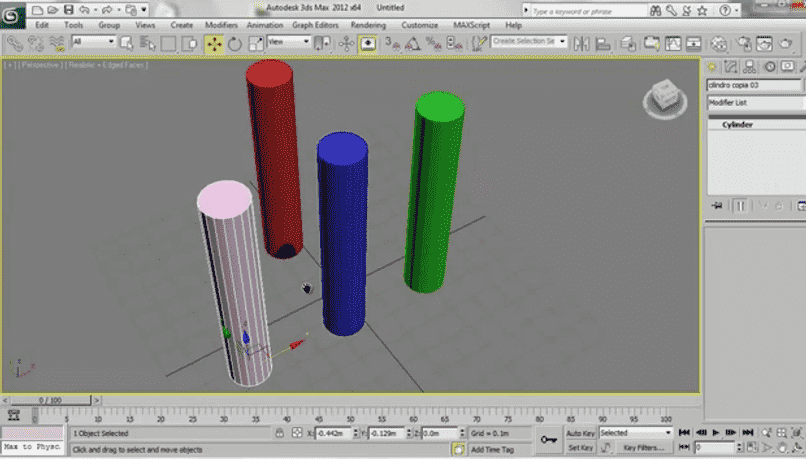
Valitse sitten avautuvassa ikkunassa ryhmävälilehdessä vaihtoehto ”Pääkäyttöliittymä” ja selaa sitten ”Luokka” -kohdassa loppuun löytääksesi vaihtoehto ”ZOffTy -työkalut”.
Vedä vasemmalla olevasta luettelosta vaihtoehto ”kopioija” haluamaasi valikkoon oikealla puolella. Oletetaan, että valitsemme muokkausvalikon.
Tallenna sitten uusi kokoonpano, siirry projektiin, johon haluat kopioida lukuja, valitse muokkausvalikko ja etsi vaihtoehto ”kopiokone”. Valitse kohde ja paina painiketta ”kopio 1”, siirry toiseen projektiin ja sitten napsauta ”liitä”.